Heim >häufiges Problem >Win7-Computerkennwort vergessen, wie man das Win7-Computerkennwort entfernt, teilen Sie fünf Lösungen
Win7-Computerkennwort vergessen, wie man das Win7-Computerkennwort entfernt, teilen Sie fünf Lösungen
- PHPznach vorne
- 2023-07-09 17:33:1539110Durchsuche
Obwohl das Win7-System eingestellt wurde, verwenden es immer noch viele Benutzer. Bei Freunden, die über ein schlechtes Gedächtnis verfügen und den Computer nicht oft verwenden, kann es sein, dass sie das Kennwort vergessen passiert ständig. Sie wissen nicht, wie Sie ein vergessenes Computerkennwort entsperren können? Als nächstes stellt Ihnen der Editor vor, wie Sie das Problem des Vergessens des Einschaltkennworts in Win7 lösen können. Bitte folgen Sie ihm und werfen Sie einen Blick darauf!
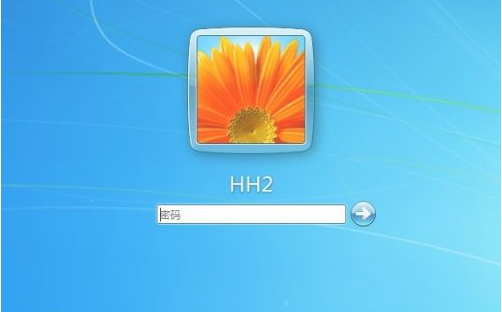
Lösung für „Win7-Passwort vergessen“
Methode Eins: Allgemeine Einstellungen
Sie können beim Start die Seite zur Passworteingabe aufrufen und dann die Tastenkombination Strg+Alt+Entf verwenden, nachdem Sie die Tastenkombination gedrückt haben , ein Textfeld wird angezeigt. Wir geben „administrator“ in das Textfeld ein und drücken dann die Eingabetaste, um das System aufzurufen!
Methode 2: Wenn Sie feststellen, dass Sie sich nach der ersten Methode noch anmelden müssen
1 Sie können beim Starten die Funktionstaste F8 verwenden Passwort in der geöffneten Plattform.
3. Klicken Sie dann auf „Administrator“, woraufhin eine Einstellungsseite angezeigt wird, die wie „CommandPrompt“ aussieht: netuserasd /add;
5, drücken Sie die Eingabetaste, um ein neues Konto zu erstellen, und geben Sie dann den Befehl erneut ein, um das neu erstellte Konto als Administrator festzulegen: netlocalgroupadministratorsasd/add Geben Sie den Computer ein und drücken Sie die Eingabetaste
Nachdem Sie die Systemsoftware aufgerufen haben, öffnen Sie das Bedienfeld, klicken Sie auf den Benutzer, dessen Passwort Sie im Benutzerkonto vergessen haben Passwort löschen.
Methode 3:1. Drücken Sie die Tastenkombination „win+R“, um das Ausführungsfenster zu öffnen, und klicken Sie auf „OK“. Dokument“ Wählen Sie „Verwaltungsmodule hinzufügen/löschen“ in den Optionen;
3. Suchen und öffnen Sie dann „Lokale Benutzer und Gruppen“ in der Symbolleiste auf der linken Seite, klicken Sie abschließend auf die Schaltfläche „Hinzufügen“ – „Los“. Klicken Sie zum Speichern auf „OK“.
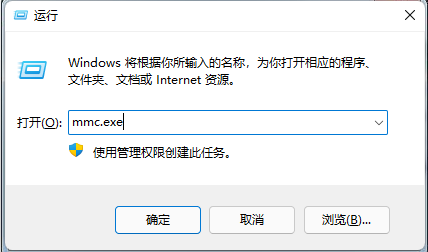
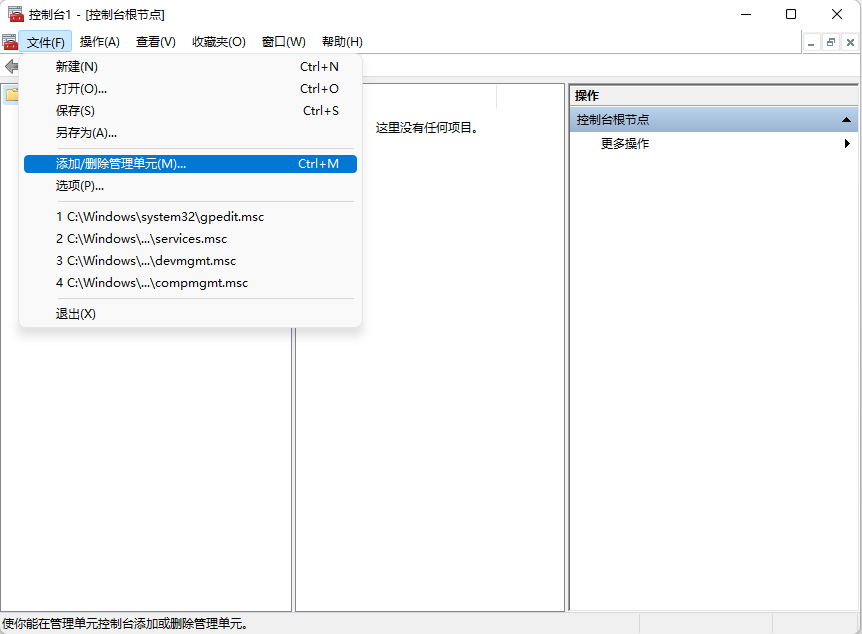
Methode 4: Ich habe das Passwort vergessen und kann die Systemsoftware nicht öffnen.
2. Öffnen Sie nach dem Aufrufen der PE-Seite c:windowssystem32. Stellen Sie als nächstes die Benutzerberechtigungen von Magnify.exe und cmd.exe auf Administratoren ein 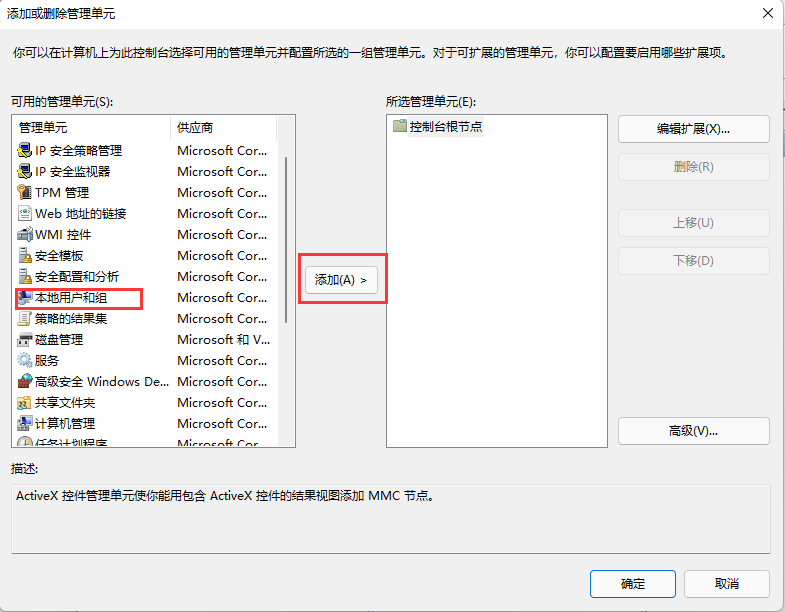
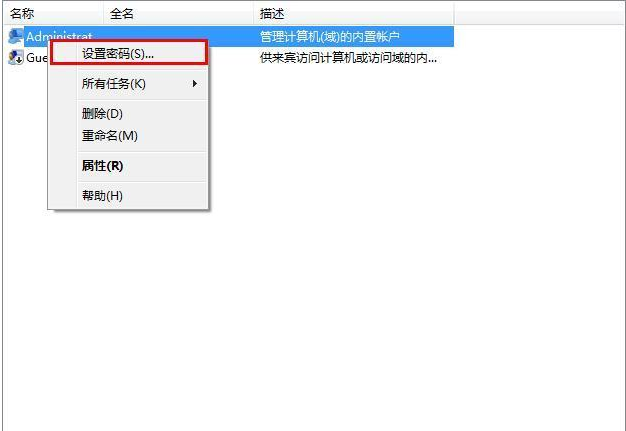
. Öffnen Sie dann die Lupe;
3. Geben Sie dann den Benutzernamen ein : „netuser-Benutzer“ „Name Passwort“ reicht aus (der Befehl zur Aktivierung des Kontokennworts lautet: netuseradministrator/active:yes).
Das obige ist der detaillierte Inhalt vonWin7-Computerkennwort vergessen, wie man das Win7-Computerkennwort entfernt, teilen Sie fünf Lösungen. Für weitere Informationen folgen Sie bitte anderen verwandten Artikeln auf der PHP chinesischen Website!

